标签:

CGFloat offset = scrollView.contentOffset.y;
CATransform3D avatarTransform = CATransform3DIdentity;
CATransform3D headerTransform = CATransform3DIdentity;if (offset < 0) {
CGFloat headerScaleFactor = -(offset) / header.bounds.size.height;
CGFloat headerSizevariation = (header.bounds.size.height * (1.0 + headerScaleFactor) - header.bounds.size.height) / 2.0;
headerTransform = CATransform3DTranslate(headerTransform, 0, headerSizevariation, 0);
headerTransform = CATransform3DScale(headerTransform, 1.0 + headerScaleFactor, 1.0 + headerScaleFactor, 0);
header.layer.transform = headerTransform;
}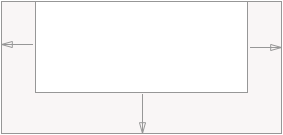
headerTransform = CATransform3DTranslate(headerTransform, 0, MAX(-offset_HeaderStop, -offset), 0); // Avatar -----------
CGFloat avatarScaleFactor = MIN(offset_HeaderStop, offset) / avatarImage.bounds.size.height / 1.4;
CGFloat avatarSizevariation = (avatarImage.bounds.size.height * (1.0 + avatarScaleFactor) - avatarImage.bounds.size.height) / 2.0;
avatarTransform = CATransform3DTranslate(avatarTransform, 0, avatarSizevariation, 0);
avatarTransform = CATransform3DScale(avatarTransform, 1.0-avatarScaleFactor, 1.0-avatarScaleFactor, 0);if (offset <= offset_HeaderStop) {
if (avatarImage.layer.zPosition < header.layer.zPosition) {
header.layer.zPosition = 0;
}
} else {
if (avatarImage.layer.zPosition >= header.layer.zPosition) {
header.layer.zPosition = 2;
}
}
} // ------------ Label
CATransform3D labelTransform = CATransform3DMakeTranslation(0, MAX(-distance_W_LabelHeader, offset_B_LabelHeader - offset), 0);
headerLabel.layer.transform = labelTransform;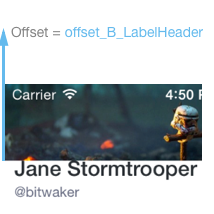
distance_W_LabelHeader是Header底部与白色Label终点之间的距离。
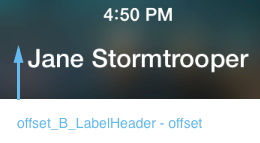
这个变换是通过此逻辑计算:黑色Label触碰到Header,白色Label就会立即出现,并且到达Header中点位置就停止移动。所以我们使用下面代码创建Y值:
MAX(-distance_W_LabelHeader, offset_B_LabelHeader - offset)最后一个效果是Header的模糊。为了得到合适的解决方案,我用了3个不同的库… … 我也尝试过用OpenGL ES创建基类,但实时更新模糊总是非常缓慢。
然后我意识到我可以对模糊仅仅计算一次,将不模糊和模糊的图片进行重叠,只是改变alpha值。我非常确信,Twitter就是这样做的。
在viewDidAppear中,我们计算Header的模糊值并隐藏它,设置alpha值为0。
// Header - Blurred Image
headerBlurImageView = [[UIImageView alloc] initWithFrame:header.bounds];
headerBlurImageView.image = [[UIImage imageNamed:@"header_bg"] blurredImageWithRadius:10 iterations:20 tintColor:[UIColor clearColor]];
headerBlurImageView.contentMode = UIViewContentModeScaleAspectFill;
headerBlurImageView.alpha = 0.0;
[header insertSubview:headerBlurImageView belowSubview:headerLabel];
header.clipsToBounds = YES;模糊视图是用过FXBlurView实现的。
在scrollViewDidScroll:方法中,我们只需根据offset设置alpha:
// ------------ Blur
headerBlurImageView.alpha = MIN(1.0, (offset - offset_B_LabelHeader) / distance_W_LabelHeader);这个计算的背后逻辑是:alpha最大值是1,当黑色Label触碰到Header时模糊效果开始出现,当白色到达最终位置时,也将停止继续模糊。
就这样!
我希望你喜欢这个教程。学习如何重现这种很棒的动画效果对我来说是很大的乐趣。
Swift代码:Download Source
OC代码:Download Source
标签:
原文地址:http://blog.csdn.net/keleyundou/article/details/51010694